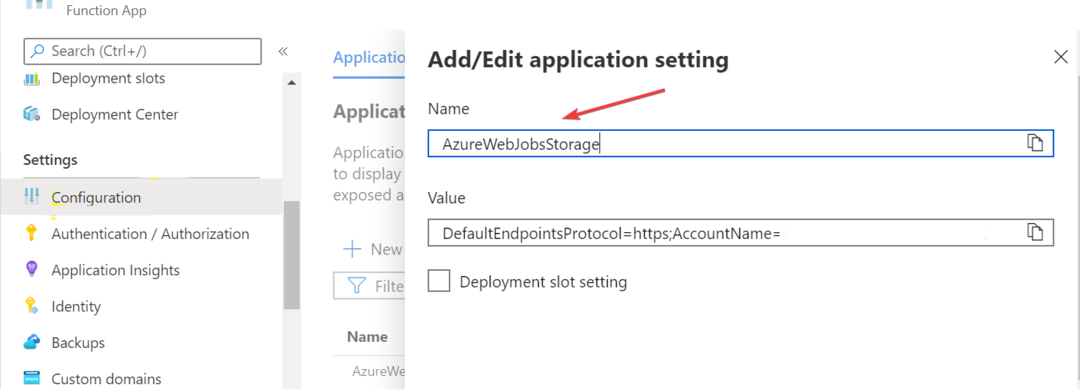Durch die erneute Registrierung Ihres Geräts bei Azure AD wird dieses Problem häufig behoben
- Wenn Ihr Gerät in Azure nicht erkennbar ist, haben sich möglicherweise die Konfigurationseinstellungen geändert.
- Sie können das Gerät erneut registrieren oder Ihr Azure-Konto erneut synchronisieren, um alle Änderungen zu registrieren.

XINSTALLIEREN, INDEM SIE AUF DIE DOWNLOAD-DATEI KLICKEN
- Laden Sie das PC-Reparaturtool Restoro herunter das kommt mit patentierten Technologien (Patent vorhanden Hier).
- Klicken Scan starten um Windows-Probleme zu finden, die PC-Probleme verursachen könnten.
- Klicken Alles reparieren um Probleme zu beheben, die die Sicherheit und Leistung Ihres Computers beeinträchtigen.
- Restoro wurde heruntergeladen von 0 Leser diesen Monat.
Wenn Sie in Azure an einem Projekt arbeiten, müssen Sie Ihr Gerät beim Azure-Konto registrieren. Wenn Sie über mehrere Geräte und ein einziges Azure-Konto verfügen, können Sie eines verwenden, um alle Geräte zu registrieren.
Allerdings kann es manchmal vorkommen, dass sich Ihr Gerät nicht bei Ihrem Azure-Konto registriert. Dies kann mit dem Fehlercode 0x801c03f3 einhergehen. Möglicherweise fragen Sie sich, wie Sie dieses Problem beheben können. Lesen Sie also weiter, um herauszufinden, wie.
Was ist der Autopilot-Fehlercode 801c03ed?
Der Fehler 0x801c03f3 ist ein häufiger Fehler, der auftreten kann, wenn Sie versuchen, ein Gerät bei Azure AD zu registrieren, aber immer wieder fehlschlägt.
Der Windows-Autopilot Die Funktion soll die automatische Registrierung vereinfachen. Sie können Autopilot verwenden, um neue Geräte automatisch beim Azure AD-Mandanten Ihrer Organisation zu registrieren oder vorhandene Geräte erneut zu registrieren.
Wenn Geräte jedoch nach einer gewissen Zeit offline wieder ins Netzwerk gebracht werden, kann es manchmal zu Ausfällen kommen. Dann erhalten Sie möglicherweise die Fehlermeldung Das Geräteobjekt mit der angegebenen ID wurde nicht gefunden 0x801c03f3.
Dies bringt uns zu der Frage, warum sich das Gerät nicht registriert. Nachfolgend sind einige mögliche Gründe aufgeführt:
- Veraltetes TPM – Sie wissen bereits, dass TPM eines davon ist Voraussetzungen für die Ausführung von Windows 11. Es ist außerdem erforderlich, ein Gerät mit Azure AD zu verbinden. Wenn es veraltet ist, können Sie dem Gerät nicht beitreten.
- Offline-Gerät – Das Gerät ist möglicherweise offline oder Sie haben eine falsche Konto-ID.
- Das Gerät ist nicht im AD registriert – Es ist möglich, dass es nicht bei Azure registriert wurde und in AD registriert werden muss.
- Kompatibilitätsprobleme – Auf dem Gerät, das Sie registrieren möchten, ist möglicherweise eine alte Windows-Version installiert und muss vor dem Beitritt auf die neueste Version aktualisiert werden.
- Ausschlussfilter – Manchmal haben Sie beim Erstellen von Richtlinien möglicherweise einen Ausschlussfilter eingefügt, der die Registrierung neuer Geräte verhindert.
Wie behebe ich den Fehler 0x801c03f3?
Beginnen Sie mit ein paar Grundlagen, bevor Sie mit der erweiterten Fehlerbehebung beginnen:
- Stellen Sie sicher, dass Sie für jeden Benutzer, der versucht, auf Office 365-Ressourcen zuzugreifen, über ein aktives Office 365-Abonnement verfügen.
- Stellen Sie sicher, dass das Gerät mit dem Internet verbunden ist.
- Überprüfen Sie den Status des Geräts und stellen Sie sicher, dass Ihre Organisation es genehmigt.
- Stellen Sie sicher, dass Ihr Konto auf die neueste Version von Azure AD Connect aktualisiert ist.
- Versuchen Sie, sich auf allen Geräten abzumelden und wieder anzumelden, bei denen Probleme beim Beitritt zu Azure AD auftreten.
- Überprüfen Sie, ob TPM ein- oder ausgeschaltet ist.
- TPM aktualisieren.
1. Registrieren Sie das Gerät erneut in Azure
- Schlagen Sie die Windows Taste und klicken Sie auf Einstellungen.

- Klicke auf Konten dann im linken Bereich Zugang zur Arbeit oder Schule im rechten Bereich.

- Suchen Sie Ihr Konto, das mit Ihrem AD-Konto verknüpft ist, und klicken Sie auf Trennen.
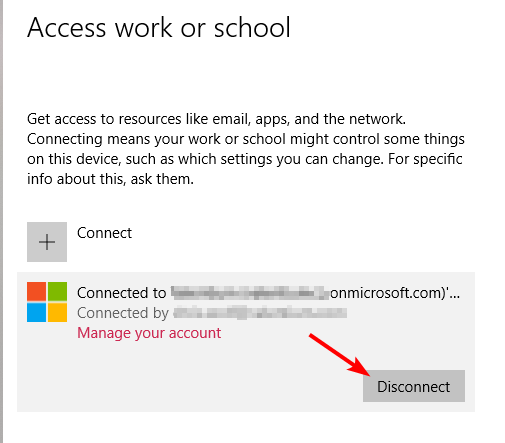
- Starten Sie Ihren PC neu und wiederholen Sie dann die Schritte 1 bis 3, aber klicken Sie dieses Mal Verbinden um das Gerät erneut zu registrieren.
2. Synchronisieren Sie Ihr Azure-Konto erneut
- Schlagen Sie die Windows Taste und klicken Sie auf Einstellungen.

- Klicke auf Konten im linken Bereich und wählen Sie dann aus Zugang zur Arbeit oder Schule.

- Suchen Sie Ihr mit Azure verbundenes Konto und wählen Sie dann aus Die Info.

- Wählen Synchronisieren unter Aktionsstatus des Geräts.

Durch die Neusynchronisierung können Sie Ihre Geräte wieder mit Ihrem Azure AD-Mandanten synchronisieren.
- Wininet.dll nicht gefunden: So beheben Sie das Problem oder laden es erneut herunter
- Der Papierkorb ist ausgegraut? So beheben Sie das Problem schnell
- ISUSPM.exe: Was ist das und wie werden die Fehler behoben?
- Was ist Ereignis-ID 16 und wie kann man es schnell beheben?
- 0xc0000242 Boot-Konfigurationsfehler: So beheben Sie ihn
3. Aktivieren Sie die automatische Registrierung
- Melden Sie sich bei Ihrem an Azure-Portal.
- Klicke auf Azure Active Directory Wählen Sie im linken Bereich aus Mobilität (MDM und MAM), und klicken Sie auf Microsoft Intune.

- Unter MDM-Benutzerbereich, konfigurieren Sie die Einstellungen und wählen Sie aus Alle sodass sich alle Geräte automatisch bei Intune registrieren können.
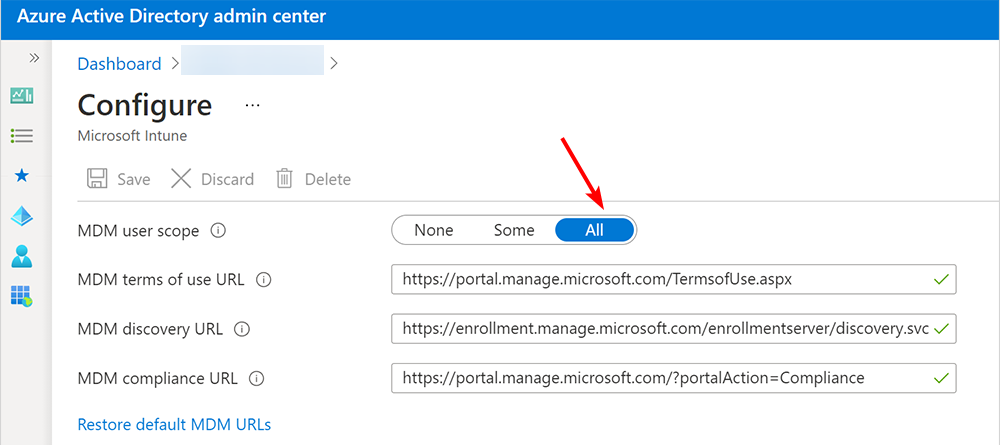
Sie müssen Geräte nicht manuell im Verzeichnis registrieren, wenn die automatische Registrierung aktiviert ist. Durch die automatische Registrierung können sich Benutzer einfacher von einem neuen Gerät aus anmelden und Administratoren müssen nicht alle neuen Geräte manuell registrieren.
An anderer Stelle kann ein Fehler auftreten 80180002 Hier können Sie mit Ihrem Konto nicht der Azure-Domäne beitreten. In unserem ausführlichen Artikel haben wir jedoch bereits erläutert, wie Sie dieses Problem umgehen können.
Das war alles, was wir zu diesem Fehler hatten, aber hoffentlich konnte sich Ihr Gerät in Azure registrieren.
Wenn Sie eine andere Lösung ausprobiert haben, die für Sie funktioniert hat, teilen Sie uns diese im Kommentarbereich unten mit.
Haben Sie immer noch Probleme? Beheben Sie sie mit diesem Tool:
GESPONSERT
Wenn die oben genannten Ratschläge Ihr Problem nicht gelöst haben, kann es sein, dass auf Ihrem PC tiefer liegende Windows-Probleme auftreten. Wir empfehlen Laden Sie dieses PC-Reparaturtool herunter (auf TrustPilot.com mit „Großartig“ bewertet), um sie einfach anzugehen. Klicken Sie nach der Installation einfach auf Scan starten drücken Sie die Taste und drücken Sie dann auf Alles reparieren.
![Fehlercode: 53003 bei der Anmeldung [2 Möglichkeiten zur Behebung]](/f/bcc33ef89536c56920ebfed00dbcfb03.png?width=300&height=460)